Recherche d'un ordinateur client destinataire
Procédez comme suit pour rechercher un ordinateur client destinataire et le sélectionner.
![]() Appuyez sur [Recher.Dest.].
Appuyez sur [Recher.Dest.].
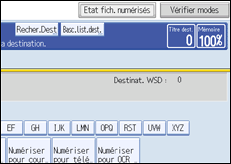
![]() Appuyez sur [Nom].
Appuyez sur [Nom].
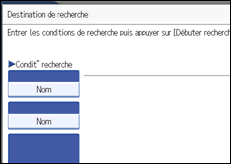
Le clavier virtuel apparaît.
![]() Saisissez les caractères de recherche et appuyez sur [OK].
Saisissez les caractères de recherche et appuyez sur [OK].
![]() Au besoin, appuyez sur [Recherche avancée] pour spécifier les critères de recherche détaillée.
Au besoin, appuyez sur [Recherche avancée] pour spécifier les critères de recherche détaillée.
Vous pouvez spécifier jusqu'à trois critères de recherche. Vous pouvez spécifier [Premier mot] ou [Dernier mot] comme critère de recherche. Vous pouvez affiner votre recherche en utilisant plusieurs critères.
![]() Appuyez sur [OK].
Appuyez sur [OK].
![]() Appuyez sur [Débuter recherche].
Appuyez sur [Débuter recherche].
Les destinataires correspondant aux critères de recherche s'affichent.
![]() Sélectionnez un destinataire et appuyez sur [OK].
Sélectionnez un destinataire et appuyez sur [OK].
![]()
Les cibles de recherche sont des noms d'ordinateur.
En appuyant sur [Détails], vous pouvez afficher les détails concernant les destinataires sélectionnés.
Un maximum de 100 destinataires peut s'afficher en tant que résultats de recherche.
Lorsque vous appuyez sur [Recherche avancée], les critères suivants apparaissent :
[Premier mot] : les noms qui commencent par le ou les caractères saisis sont visés.
Par exemple, pour rechercher « ABC », saisissez « A ».
[Dernier mot] : les noms qui finissent par le ou les caractères saisis sont visés.
Par exemple, pour rechercher « ABC », saisissez « C ».
[Concord. Parf.] : les noms qui correspondent à un ou des caractères saisis sont visés.
Par exemple, pour rechercher « ABC », saisissez « ABC ».
[Inclure un mot] : les noms qui contiennent un ou des caractères saisis sont visés.
Par exemple, pour rechercher « ABC », saisissez « A », « B » ou « C ».
[Exclure des mots] : les noms qui ne contiennent aucun des caractères saisis sont visés.
Par exemple, pour rechercher « ABC », saisissez « D ».